Google Classroom er en gratis og populær nettjeneste utviklet av Google. Denne opplæringsprogramvaren er hovedsakelig utviklet for skoler for å forenkle å lage, distribuere og gi karakterer for oppgaver.
Slik spiller du inn video for Google Classroom? Som pedagog må du i mange tilfeller lage og legge ved en video til Google Classroom. Som elev må du kanskje ta opp Google Classroom-videokonferansen direkte for å se den senere.

Vi vil dele 3 enkle metoder for å hjelpe deg med å spille inn video for Google Classroom i dette innlegget. Enten du vil spille inn video i Google Classroom-appen, eller fange opp det verdifulle innholdet i Google Classroom-videokonferansen, kan du finne en riktig måte å gjøre det på.
Del 1.Hvordan ta opp video i Google Classroom
Nå er det mulig å ta opp og lage en video direkte i Google Classroom-mobilappen. Så når du vil ta opp video for Google Classroom, kan du ta følgende veiledning for å gjøre det på din bærbare iOS- eller Android-enhet.
Trinn 1.Google Classroom gjør det ganske enkelt å legge ved en video til Google Classroom-videokonferansen, eller spille inn en video rett på Google Classroom-plattformen. Bare åpne appen og trykk på binders ikonet øverst.
Steg 2.Du vil se noen alternativer på Attach-grensesnittet. Du kan trykke på det siste alternativet for vedlegg, Ta opp video for å ta opp video direkte i Google Classroom. Etter innspilling vil den fangede videoen bli lagret i Google Disk. Du kan enkelt sette inn opptaksfilen til videokonferansen i Google Classroom.
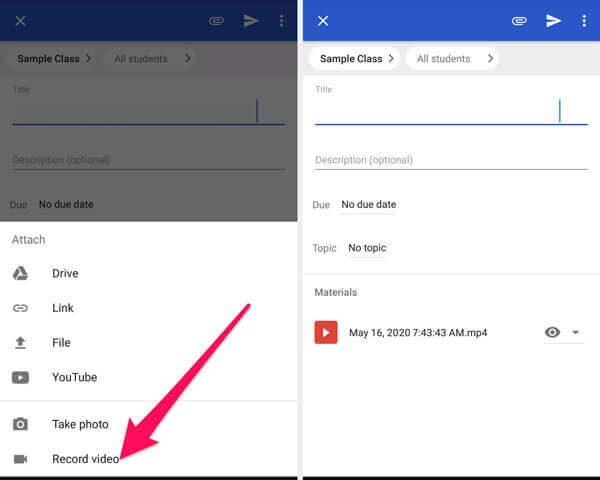
Del 2. Beste måten å ta opp Google Classroom-videokonferanse
Hvis du er student eller elev og ønsker å fange opp det nyttige innholdet i Google Classroom-videokonferansen, kan du stole på det brukervennlige Google Classroom-opptaksverktøyet, Skjermopptaker. Den lar deg spille inn en video for Google Classroom eller lagre Google Classroom-videokonferansen direkte. Denne Google Classroom-opptakeren har evnen til å ta opp video av høy kvalitet selv opp til 4K UHD. Så du trenger ikke å bekymre deg for utskriftskvaliteten.
Screen Recorder kan fungere som den flotte opptaksprogramvaren for Google Classroom for å hjelpe deg med å ta opp video for eller i Google Classroom.
- Ta opp video i Google Classroom med fullskjerm, aktivt vindu eller egendefinert region.
- Ta opp video/musikk/møte, webkamera, spilling og mer.
- Kraftige redigeringsfunksjoner og lagre opptak i et populært format som MP4, MOV, FLV, etc.
- Avansert blålys sanntids HD-videokoding og akselerasjonsteknologi.
Gratis nedlasting
For Windows
Sikker nedlasting
Gratis nedlasting
for macOS
Sikker nedlasting
Trinn 1.Først må du gratis installere og kjøre denne Google Classroom-videoopptakeren på datamaskinen din. Bare dobbeltklikk på nedlastingsknappen ovenfor og følg instruksjonene på skjermen for å gjøre det.
Steg 2.Velg Videoopptaker mulighet for å ta opp video i Google Classroom. Hvis du vil spille inn en video og deretter legge den ved videokonferansen i Google Classroom, bør du også bruke denne funksjonen.
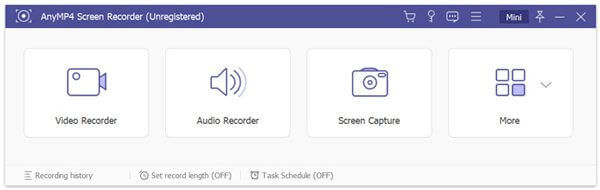
Trinn 3.Når du går inn i hovedgrensesnittet til videoopptakeren, kan du tilpasse skjermopptaksområdet basert på ditt behov. I løpet av dette trinnet kan du også velge lydopptakskilden. Du har lov til å fange opp lyd fra systemets lydkort, mikrofon eller begge deler.
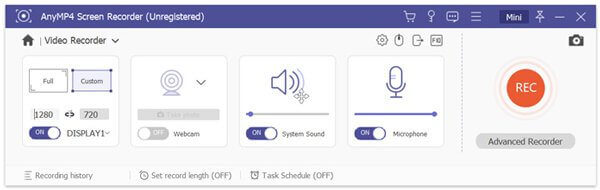
Opptaksfilen vil bli lagret i MP4 format som standard. Du kan gå til Preferanser vindu for å endre utdataformatet.
Trinn 4.Når du vil ta opp Google Classroom-videokonferansen, kan du ganske enkelt klikke på REC knapp. Du har full kontroll over opptaksprosessen. Du kan fritt pause, starte på nytt eller stoppe den i henhold til ditt behov.
Trinn 5Etter innspillingen vil du bli guidet til forhåndsvisningsvinduet for å sjekke videoen og redigere den. Klikk deretter på Lagre for å lagre den på datamaskinen.
Med bruken av den nyeste akselerasjonsteknologien, lar den deg ta opp video i Google Classroom jevnt og samtidig beholde den originale bilde- og lydkvaliteten. Du bør laste den ned gratis og prøve.
Ikke bare opptak av Google Classroom-videokonferanser, men også denne programvaren kan være spillopptaker å fange gameplay smoothy på datamaskinen.
Del 3. Hvordan ta opp video i Google Classroom på Mac
Det blir mye enklere å ta opp Google Classroom-videokonferanse på en Mac. Hvis du er en Mac-bruker, kan du stole på standard programvare for skjermopptak, QuickTime Player for enkelt å ta opp video i Google Classroom. Følgende trinn viser deg hvordan du tar opp Google Classroom-videokonferanse på Mac.
Trinn 1.Åpne QuickTime Player på Mac. Klikk Fil på menylinjen og velg deretter Nytt filmopptak fra rullegardinlisten.
Steg 2.Et nytt skjermopptaksvindu vises på Mac-skjermen. Når du vil spille inn en video i Google Classroom, kan du klikke på ta opp knapp. Du kan klikke Stoppe for å fullføre opptaket.
Trinn 3.Nå må du klikke på Fil på den øverste menylinjen og velg deretter Lagre alternativet for å lagre opptaksfilen på Mac. En ting du bør bekymre deg for er at QuickTime Player bare lar deg ta opp lyd fra mikrofonen.
QuickTime-skjermopptak Fungerer ikke? Her er rettelsene.
Del 4. Vanlige spørsmål om Google Classroom-videokonferanse
-
Hvordan starte et møte i Google Classroom?
For å sette opp et møte i Google Classroom, bør du åpne appen først. Deretter trykker du på klasserommet og deretter på klassen og velger Innstillinger. Nå må du trykke på Generelt og mer, og deretter alternativet Generer møtekobling. Ved å gjøre det kan du opprette en møtekobling. Du kan dele koblingen med andre og starte møtet i Google Classroom.
-
Hvordan ta opp og legge til en videoretning i Google Classroom?
For å legge til videoveibeskrivelser i Google Classroom, må du velge Klassearbeid-fanen og deretter klikke på +-ikonet. Klikk på bindersikonet og velg alternativet Bruk kamera for å ta opp en videoretning. Etter det kan du enkelt legge den til i Google Classroom.
-
Trenger du en Gmail-konto for å bruke Google Classroom?
Nei. Etter at skolen har registrert seg for en gratis G Suite for Education-konto, kan du bruke Google Classroom direkte.
Avslutter
Etter å ha lest dette innlegget, håper du kan lære mer informasjon om Google Classroom videokonferanse. Du kan få 3 løsninger for å ta opp video i eller for Google Classroom. Du kan velge din foretrukne videoopptaker som du vil.

